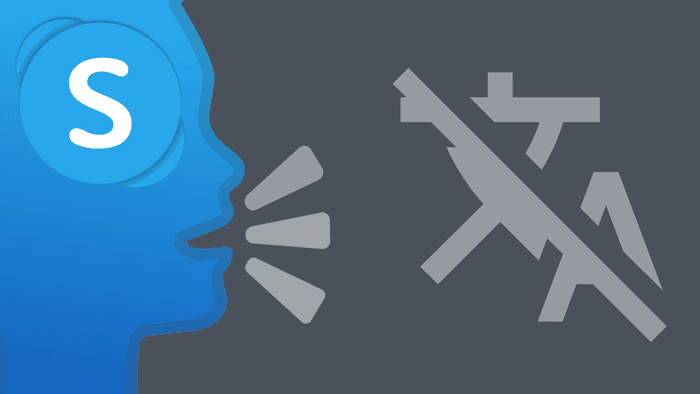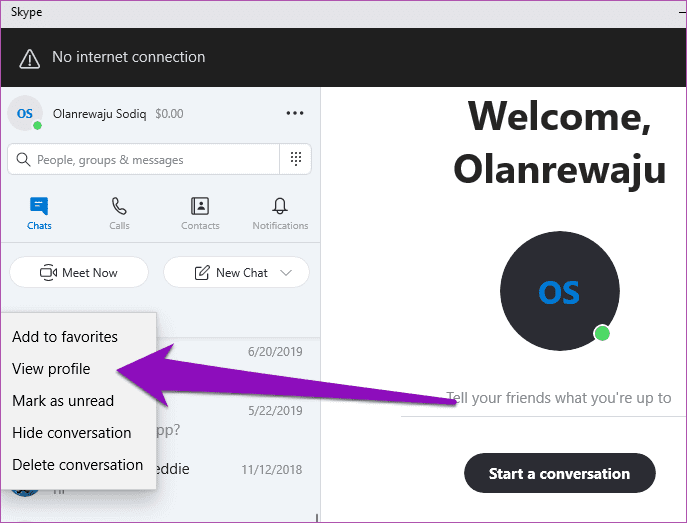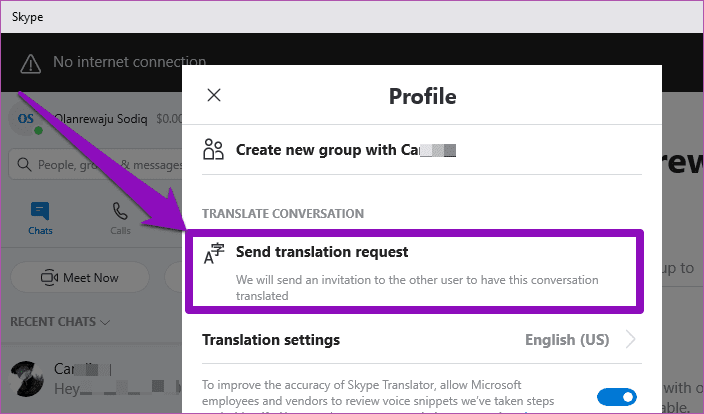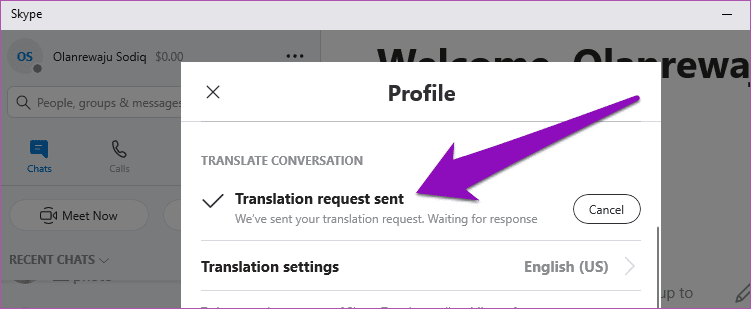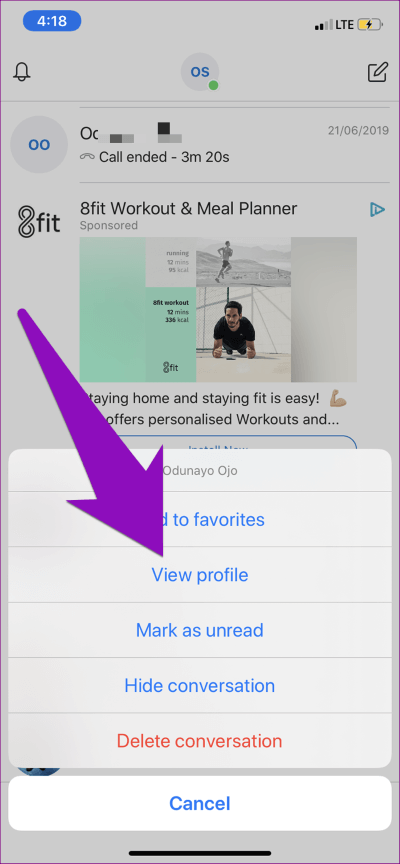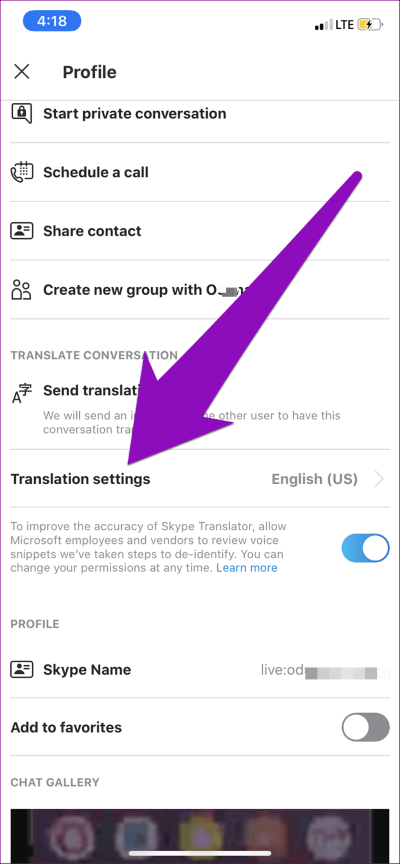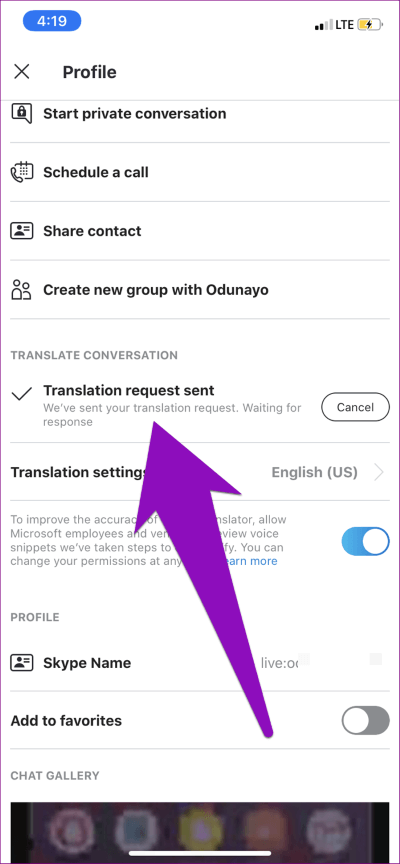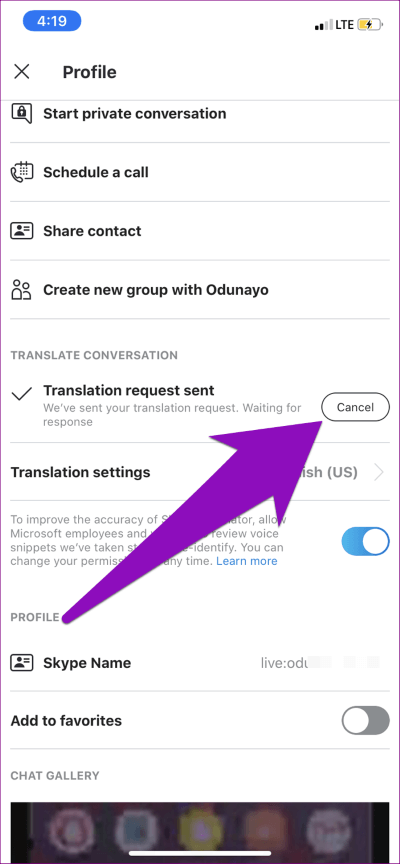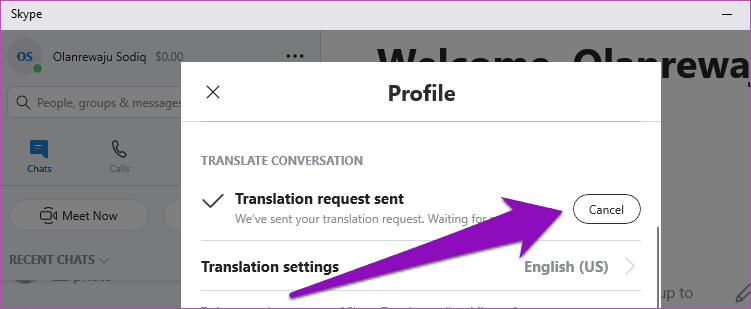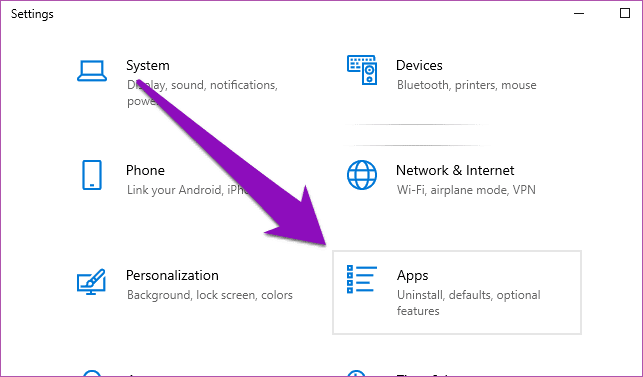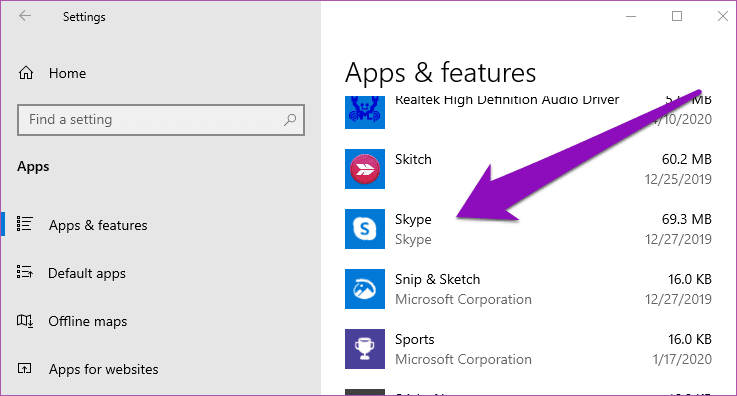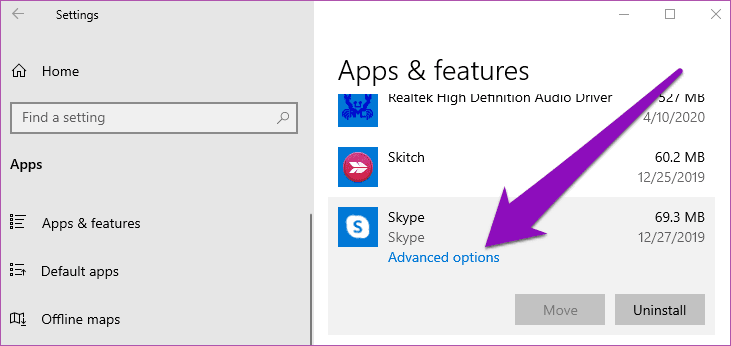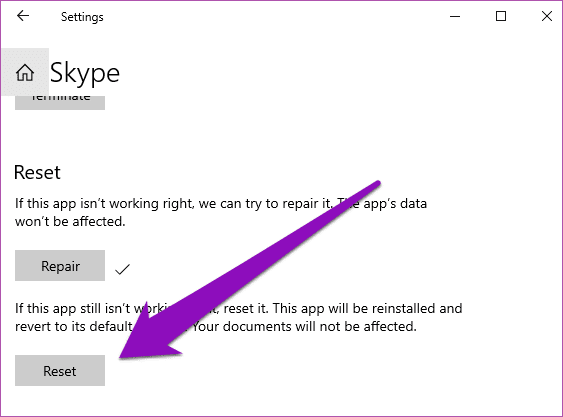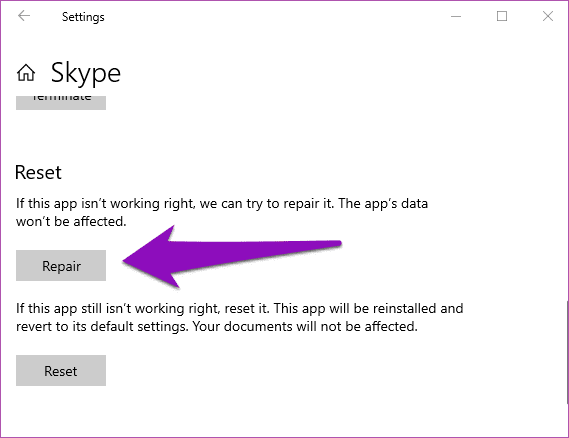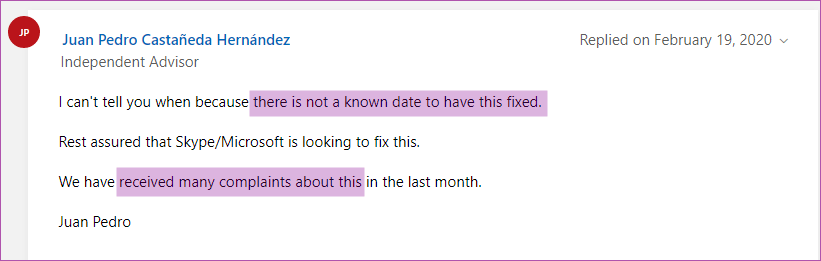Mobil ve Windows üzerinde çalışmayan Skype çevirisini düzeltmenin en iyi 3 yolu
Skype, şaşırtıcı özelliklere sahip video ve sesli aramalar için popüler bir araçtır. Sizinkinden tamamen farklı bir dil konuşan insanlarla iletişim kurmanız gerekiyorsa, Skype'ın çeviri özelliği mesajlarınızı ve çağrılarınızı tercih ettiğiniz dile çevirerek dil engelini kaldırır. Benzer özellikler Diğer Skype , Uygulama içi çeviri genellikle işe yaramaz. Bu kılavuzda, Skype Translator'ın mobil ve Windows üzerinde çalışmasını sağlamak için üç (3) basit ve kolay düzeltmeyi vurguladık.
Tüm uygulamanın çalışmadığı bir şeydir, ancak başka bir garip şey, uygulamanın içindeki özelliğin çalışmayı durdurması veya bazen çökmesidir. Yeniden başlatmanın, sıfırlamanın ve yeniden yüklemenin en iyi yolunu deneyebilirsiniz. Yalnızca uygulamadaki çeviri özelliğini kullanmada sorun yaşıyorsanız aşağıdaki yöntemlere gidin.
1. Çevrilmiş görüşmeyi yeniden çevirin
Başka bir dile çevirmek istediğiniz konuşma için Skype uygulamanızda Skype çeviri hizmetlerinin etkinleştirildiğinden emin olmak istiyorsunuz. Öyleyse, özelliği devre dışı bırakın ve yeniden etkinleştirin. Skype'ta yerelleştirilmiş görüşmeyi etkinleştirmek için aşağıdaki adımları izleyin.
Windows'ta
Adım 1: koşmak Skype uygulaması Çevirmek istediğiniz sohbete tıklayıp sağ tıklayın.
Adım 2: set Profili görüntüle
Adım 3: Profil bölümünün altına gidin ve bir seçenek belirleyin Msgstr "Çeviri isteğini gönder".
“Çeviri talebi gönderildi. ”
Mobil cihazlarda
Adım 1: Bir uygulama çalıştırın Skype Android veya iOS cihazınızda ve çevirmek istediğiniz sohbete uzun basın.
Adım 2: Bundan sonra, Profili görüntüle.
Adım 3: Profil sayfasının en altına gidin ve bir seçenek belirleyin Msgstr "Çeviri isteğini gönder".
“Çeviri talebi gönderildi..
Şimdi, skype tercümanı problemi burada ortaya çıkmayabilir. Karşı taraf çeviri talebinizi kabul etmezse, Skype çevirmeni hem metinler hem de aramalar için çalışmaz. Ancak, kişinin çeviri isteğinizi kabul ettiğinden emin olun. Herhangi bir sipariş almazlarsa, daha önce gönderdiğiniz siparişi iptal edebilir ve yeni bir siparişi tekrar gönderebilirsiniz.
G tıklayınSiparişi iptal etme“Mektubun yanında”Çeviri talebi gönderildi“İsteği yeniden gönderin.
2. SKYPE'yi onarın ve sıfırlayın
Skype Çeviri hala çalışmıyorsa, Windows işletim sisteminizi uygulamayı düzeltmeye ve düzgün çalışmamasına neden olan sorunları gidermeye yönlendirebilirsiniz. Skype'ı düzeltmek çevirmeni açmazsa, işleri sırayla geri yüklemek için uygulamayı sıfırlamaya devam edin. Bunu yapmak için aşağıdaki adımları izleyin.
Adım 1: koşmak Windows Ayarları menüsü Ve uygulamaları seçin.
Adım 2: Sayfanın altına kaydır “Uygulamalar ve özellikler“Skype'ı tıklayın.
Adım 3: Bundan sonra, tıklayın Gelişmiş seçenekler.
Adım 4: Şimdi “reformBirkaç saniye bekleyin.
Çevirmen işlevinin şimdi kişinizle çalışıp çalışmadığını kontrol edin. Değilse, sıfırla düğmesini tıklayarak uygulamayı sıfırlamaya devam edin.
3. Skype'ı güncelleyin
Skype güncellemesi ayrıca Skype Tercüman sorunlarını çözmenize yardımcı olabilir. En önemlisi, cihazında yüklü olan en son kişinin mesajlarını ve çağrılarını çevirmek istediğiniz kişiye sahip olduğundan da emin olmalısınız. Bunun nedeni, Skype'taki çeviri hizmetinin iki yönlü bir sokak modelinde çalışmasıdır. Skype'ın en son sürümünü kullanmıyorsanız, kişi konuşmalarınızı çevirmek için davetiye almayabilir.
Bilgisayarda
Skype uygulamasını güncellemek için Windows bilgisayarınızdaki Microsoft Store'a gidin ve kişiden de aynı şeyi yapmasını isteyin.
Skype güncellemesi (Microsoft Store)
Mobil cihazlarda
Android akıllı telefon veya tablet kullanıyorsanız Play Store uygulamasını başlatın ve Skype uygulamanızı güncelleyin. İPhone ve iPad kullanıcıları Skype'ı App Store'dan güncelleyin.
Kişinize uygulamalarını güncellemesini söylemeyi de unutmayın.
Skype uygulamasının (düzenli olarak) güncellenmesinin başka bir nedeni, çevirinin çalışmamasına neden olabilecek hatalardan kurtulmaktır. Bu özelliğe sahip derleme arabası / aksaklık durumunda Skype Çevirisi çalışmayabilir. Bu durumda, Microsoft'un bir sorunu düzeltmesini beklemeniz gerekir.
Microsoft forumunda bir dizi çözüme geçerek, bağımsız bir danışman Skype Translator'daki sorunun genel bir sorun olduğunu doğruladı ve Microsoft henüz çözmedi. Yani beklemeniz gerekebilir.
Engelsiz iletişim kurun
Kuşkusuz, Skype çevirisi harika bir özelliktir. Bununla birlikte, kararsızlığı üzücü - en azından daha sık kullanan kişiler için. Genellikle yukarıdaki Yöntem 1 ve Yöntem 2, Skype Çeviri özelliğini düzeltmeli ve sorun cihazınızdan veya Skype uygulamasından kaynaklanıyorsa tekrar çalıştırmalıdır. Skype Çeviri, Microsoft tarafından devre dışı bırakılırsa veya arızalıysa, özelliğin yayınlanması için bir güncelleme düzeltmesini beklemekten başka seçeneğiniz yoktur. Alternatif olarak, Diğer video görüşmesi alternatiflerini kullanın Hangi çeviri hizmetleri vermektedir.